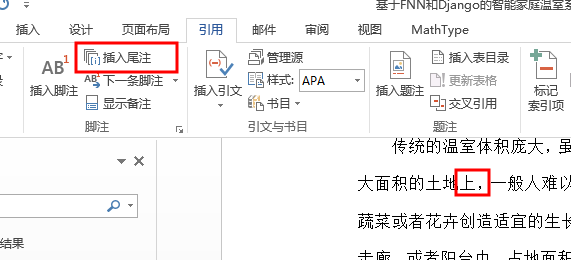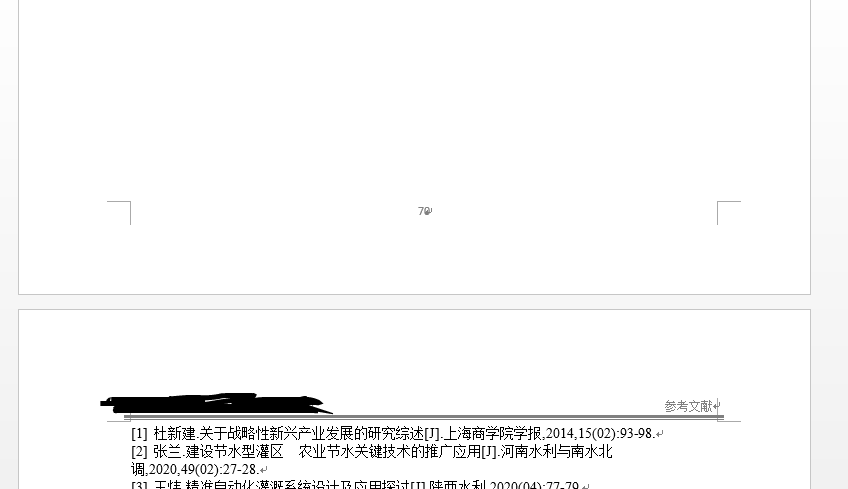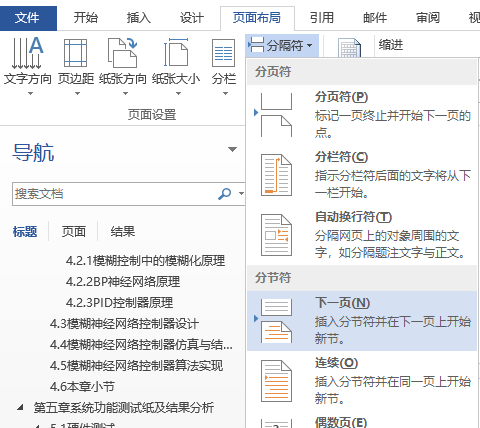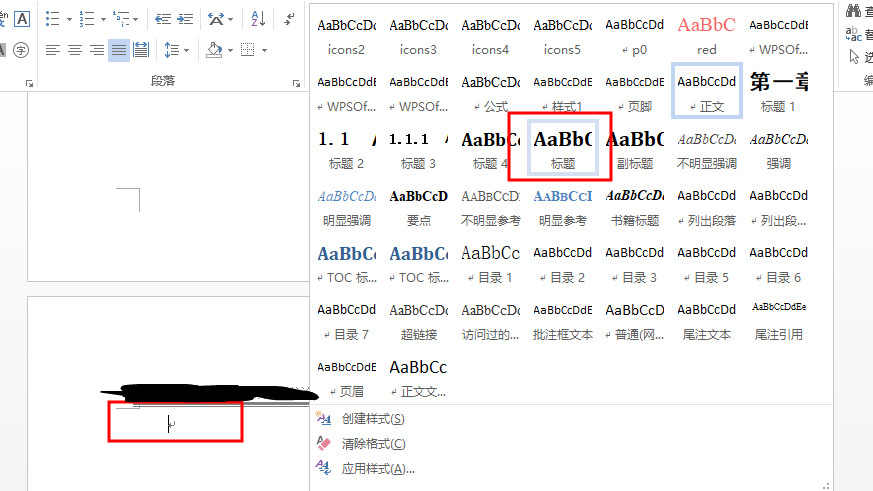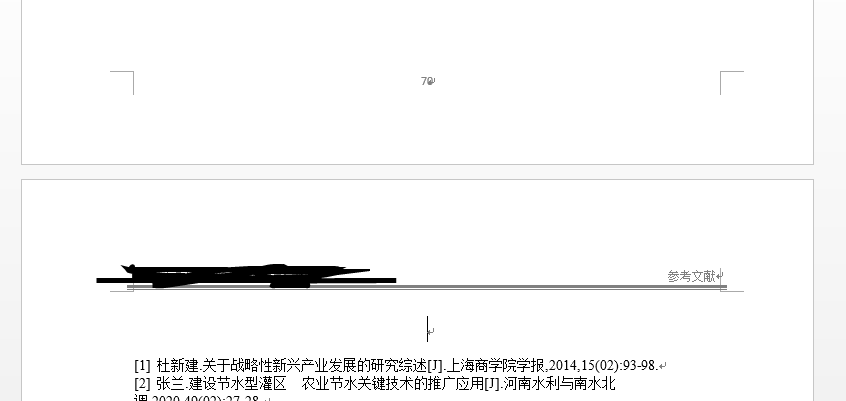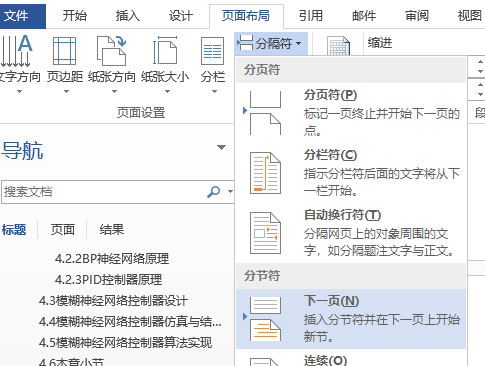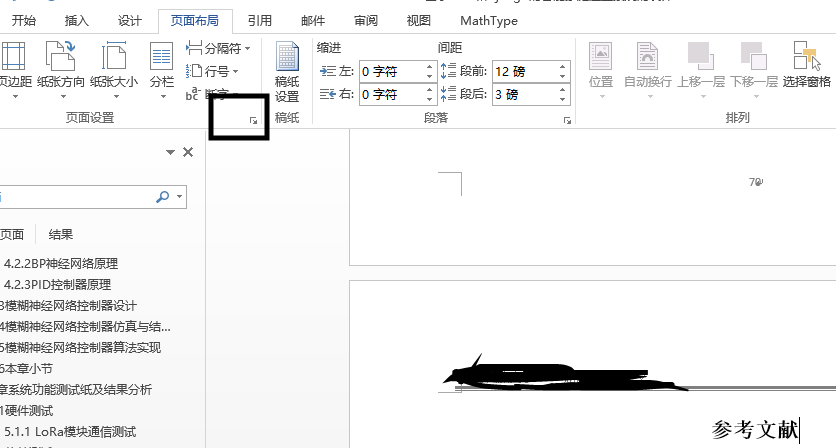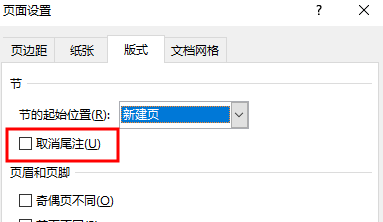1、插入尾注
把光标放入到需要插入尾注的地方,然后点击插入尾注,这个时候会自动跳转到文档的末尾
2、尾注在参考文献这章的设置
当所有的尾注都标注完毕后,这个时候的尾注是在文档的最后,并且使自己新开的一页,与上面的文档没有关系
然后在文档的结尾,也就是上一页的末尾,选择分隔符中的分节符中的下一页
然后会跳转到下一页,这个时候直接选择一个样式,千万不要打字,直接选择样式,我这里选择标题样式,不要选择第一章的那个样式(切记)
然后你就可以在光标的地方输入参考文献四个字了,这个时候就完成尾注了
3、在参考文献的最后添加致谢章节
在参考文献的四个字最后选择分隔符,中的分节符下一页
这个时候尾注是在文档的最后位置,然后你需要在参考文档四个字的后面选择页面布局中的小三角
在页面设置中在取消尾注的前面把勾去掉即可,这个时候尾注就又回来了,新的章节也已经添加完毕。
今天的文章word尾注怎么设置格式 参考文献_word如何添加尾注分享到此就结束了,感谢您的阅读。
版权声明:本文内容由互联网用户自发贡献,该文观点仅代表作者本人。本站仅提供信息存储空间服务,不拥有所有权,不承担相关法律责任。如发现本站有涉嫌侵权/违法违规的内容, 请发送邮件至 举报,一经查实,本站将立刻删除。
如需转载请保留出处:https://bianchenghao.cn/67475.html